Sådan ændres størrelsen på videoer til Facebook uden kvalitetstab
Facebook er en fantastisk platform til deling og forbindelse til dine venner. Du kan ikke kun se fantastiske videoer, men også uploade dine egne. Hvis du er en videodeler, er det vigtigt at sikre, at uploadede videoer er i høj kvalitet, så du måske finder ud af, at højkvalitetsfilen normalt repræsenterer en stor fil, hvilket betyder, at uploaden vil tage lang tid eller endda mislykkes . Derfor er videokomprimering uden kvalitetstab blevet det primære krav. Heldigvis med udviklingen af moderne teknologi er der mange værktøjer til rådighed til at udføre videokomprimering uden at miste kvalitet. Dernæst viser vi dig, hvordan du gør det komprimere videoer til Facebook uden kvalitetstab.
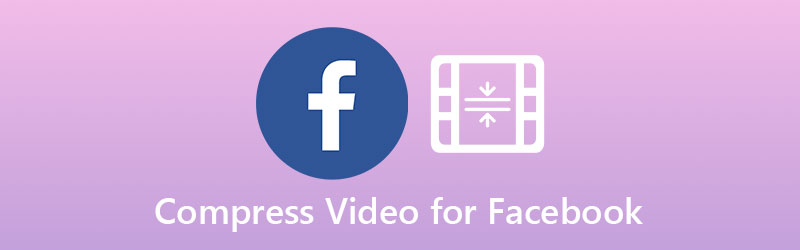
SIDEINDHOLD
Del 1. Bedste måde at komprimere videoer til at uploade til Facebook uden kvalitetstab
Uanset om du bruger Mac eller Windows, Vidmore Video Converter - en enkel, men alligevel kraftig mediekompressor kan komprimere dine videoer til Facebook til en mindre størrelse uden signifikant reduktion i visuel kvalitet. Fungerer med MP4, MOV, AVI, HD-filer og alle typer videoformater. Perfekt dine videoklip, og komprimer dem til håndterbar filstørrelse, så du kan uploade til Facebook, Instagram, YouTube og andre sociale medieplatforme. Download programmet, og følg instruktionerne nedenfor.
Trin 1. Efter installation af Facebook-kompressoren skal du køre den på din computer. Naviger til Værktøjskasse funktion og vælg Videokompressor. Klik på PLUS ikon for at uploade den video, du vil komprimere.

Trin 2. Derefter vises et nyt vindue, hvor du kan vælge komprimeringsindstillinger. Du kan justere skyderen for at sikre, at din videofil er mindre end 4 GB - det maksimale for Facebook og derefter vælge en passende opløsning og format.

Trin 3. Du kan få vist videoen før komprimeringen. Hvis du nu er klar til at komprimere dine videoer til Facebook, skal du åbne Folder ikon for at vælge outputmappen og trykke på Komprimere knappen for at komprimere og gemme filen på din computer.

Vent et stykke tid, mappen til at gemme din komprimerede videofil vil være åben. Du kan få en check og dele den med venner og tilhængere. Upload det til Facebook, eller send det via e-mail!
Del 2. 2 Værktøjer til komprimering af en stor video til Facebook online
Vidmore gratis online videokompressor
Vidmore gratis online videokompressor er et online komprimeringsprogram, kan du komprimere dine videofiler på få sekunder. Det kan køre i enhver browser uden at downloade en stor installationsinstallationspakke og behøver kun at installere en lille browser launcher for at køre support. Ingen tilmelding, ingen e-mail påkrævet. Klik bare på linket for at bruge vores Facebook-videokompressor.

Nøglefunktioner:
- Det kan komprimere videoer til Facebook, Instagram, YouTube, Vimeo og andre platforme.
- Du kan konvertere den komprimerede fil til et web-understøttet filformat som MP4, WebM osv.
- Det udfører konfiguration af videoparametre, herunder opløsning, bithastighed osv.
- Helt gratis at bruge.
- Ingen registrering eller installation krævet.
Fordele:
- Enkel og intuitiv grænseflade gør det super nemt at bruge, selv for begyndere.
- Det føjer ikke noget vandmærke til den komprimerede video.
Ulemper:
- Der er begrænsede muligheder for outputvideo.
Clipchamp
Clipchamp er et andet fremragende webbaseret værktøj til Facebook-komprimering. Dette websted er tilgængeligt i enhver browser. Det giver dig mulighed for at komprimere enhver video til Facebook, YouTube og andre sociale mediesider. Det understøtter også videoredigering og optagelse.
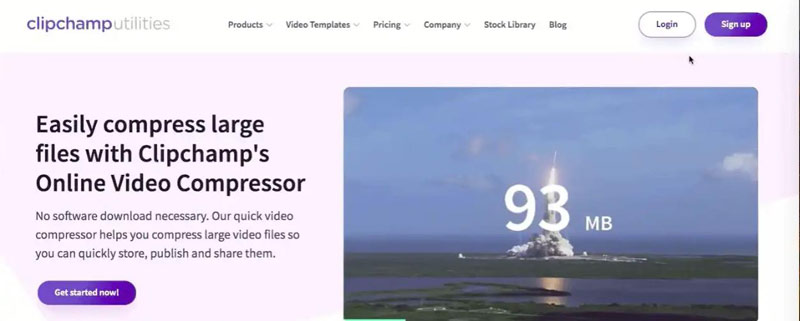
Nøglefunktioner:
- Tilpas videostørrelsen til Facebook, mens kvaliteten opretholdes.
- En kraftfuld videoredigerer.
- Det har forskellige skabeloner til perfekt oprettelse af video.
- Det understøtter konvertering af videoformater.
Fordele:
- Det har adskillige skabeloner.
- Det har nogle grundlæggende videoredigeringsværktøjer.
Ulemper:
- Den gratis version sætter vandmærke a på output-videofilen.
- Det kræver registrering.
Del 3. Must-know tekniske krav til Facebook-upload
Filstørrelse: maksimalt 4 GB.
Varighed: maksimalt 120 minutter.
Videoformater: MP4- og MOV-formater.
Løsning: 1280 x 720 pixels med en mindste bredde på 600 pixels
Størrelse: Ikke mere end 4 GB.
Billedhastighed: maksimalt 30 fps.
Del 4. Ofte stillede spørgsmål om komprimering af videoer til Facebook
Vil der være noget tab af kvalitet, når du komprimerer videoer?
At gøre en video mindre vil næsten altid resultere i et tab af kvalitet. Men Vidmore Video Converter kunne sikre, at din video eksporteres i den højest mulige kvalitet.
Kan jeg komprimere videoer til e-mail?
Ja! Ovennævnte videokompressorer kan hjælpe dig med at reducere videostørrelsen til e-mail.
Kan jeg ændre bithastighed, opløsning og format på videoen?
Hvis du leder efter flere muligheder for at indstille parametre for din videofil, giver Vidmore Video Converter dig mulighed for at reducere filstørrelsen ved at ændre codec, bithastighed, billedhastighed, opløsning, format osv. Til dine ønskede specifikationer.
Konklusion
Uanset om du komprimerer dine videoer på Windows eller macOS, er Vidmore Video Converter den bedste videokompressor - nem at bruge og kompatibel med alle filformater. Hvis du foretrækker at formindske størrelsen på Facebook-videofilen online, er Vidmore Free Online Video Compressor og Clipchamp også gode valg.
Videoredigering
-
Komprimer video
-
Facebook
-
Roter video


